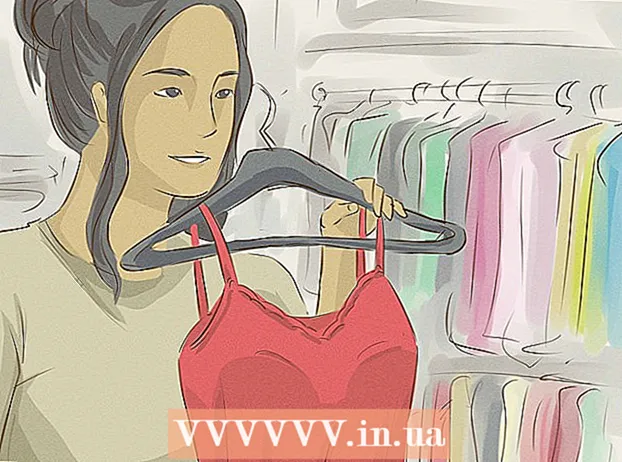লেখক:
Tamara Smith
সৃষ্টির তারিখ:
24 জানুয়ারি 2021
আপডেটের তারিখ:
1 জুলাই 2024

কন্টেন্ট
- পদক্ষেপ
- পদ্ধতি 3 এর 1: উইন্ডোজ মুভি মেকার (উইন্ডোজ এক্সপি) এর সাথে ওয়েবক্যাম রেকর্ডিং
- পদ্ধতি 3 এর 2: কুইকটাইম (ম্যাক) সহ ওয়েবক্যাম রেকর্ডিং
- পদ্ধতি 3 এর 3: প্রথম ভিডিও ক্যাপচারের সাথে ওয়েবক্যাম রেকর্ডিং (ম্যাক, উইন্ডোজ 7)
- পরামর্শ
- সতর্কতা
আপনি কি সহকর্মী, বন্ধুবান্ধব বা পরিবারকে একটি ভিডিও বার্তা প্রেরণ করতে চান? বা আপনি ইউটিউবে একটি ভিডিও আপলোড করতে চান? পিসি বা ম্যাকটিতে ভিডিও রেকর্ডিং করার বিভিন্ন উপায় রয়েছে। এই নিবন্ধে, আমরা আপনাকে ডেবিউ ভিডিও ক্যাপচার সফ্টওয়্যার এবং উইন্ডোজ মুভি মেকার সহ একটি পিসিতে রেকর্ড করার উপায় বলব। কুইকটাইম সহ একটি ম্যাকের উপরে কীভাবে একটি ওয়েবক্যাম রেকর্ডিং করা যায় তাও আমরা আপনাকে বলি।
পদক্ষেপ
পদ্ধতি 3 এর 1: উইন্ডোজ মুভি মেকার (উইন্ডোজ এক্সপি) এর সাথে ওয়েবক্যাম রেকর্ডিং
 আপনার ওয়েবক্যামটি আপনার কম্পিউটারের কোনও ইউএসবি পোর্টের সাথে সংযুক্ত রয়েছে তা নিশ্চিত করুন (বাহ্যিক ক্যামেরার ক্ষেত্রে)। নিজের দিকে ক্যামেরাটি নির্দেশ করুন, এমনভাবে স্থাপন করা যাতে অডিওটি সঠিকভাবে রেকর্ড করা যায়।
আপনার ওয়েবক্যামটি আপনার কম্পিউটারের কোনও ইউএসবি পোর্টের সাথে সংযুক্ত রয়েছে তা নিশ্চিত করুন (বাহ্যিক ক্যামেরার ক্ষেত্রে)। নিজের দিকে ক্যামেরাটি নির্দেশ করুন, এমনভাবে স্থাপন করা যাতে অডিওটি সঠিকভাবে রেকর্ড করা যায়।  প্রয়োজনে মাইক্রোফোনের ইনপুট স্তরটি সামঞ্জস্য করুন।
প্রয়োজনে মাইক্রোফোনের ইনপুট স্তরটি সামঞ্জস্য করুন। উইন্ডোজ মুভি মেকার খুলুন। "হোম" মেনুতে "ওয়েবক্যাম ভিডিও" এ ক্লিক করুন।
উইন্ডোজ মুভি মেকার খুলুন। "হোম" মেনুতে "ওয়েবক্যাম ভিডিও" এ ক্লিক করুন।  লাল রেকর্ড বোতামে ক্লিক করুন। আপনি নীল স্টপ বোতামটি থামিয়ে ভিডিওটি সংরক্ষণ করুন। ভিডিওটির নাম দিন এবং আপনি যেখানে চান সেটি সংরক্ষণ করুন।
লাল রেকর্ড বোতামে ক্লিক করুন। আপনি নীল স্টপ বোতামটি থামিয়ে ভিডিওটি সংরক্ষণ করুন। ভিডিওটির নাম দিন এবং আপনি যেখানে চান সেটি সংরক্ষণ করুন।  ভিডিওটি স্বয়ংক্রিয়ভাবে টাইমলাইনে উপস্থিত হবে। আপনি প্লে টিপে এটি দেখতে পারেন। এখানে আপনি ভিডিওটি সম্পাদনা করতে পারেন, উদাহরণস্বরূপ থিম যুক্ত করে।
ভিডিওটি স্বয়ংক্রিয়ভাবে টাইমলাইনে উপস্থিত হবে। আপনি প্লে টিপে এটি দেখতে পারেন। এখানে আপনি ভিডিওটি সম্পাদনা করতে পারেন, উদাহরণস্বরূপ থিম যুক্ত করে।  "চলচ্চিত্র সংরক্ষণ করুন" এ ক্লিক করে আপনি সম্পাদনাটি সংরক্ষণ করতে পারেন। এখানে আপনি রেজোলিউশন এবং ফাইলের আকারও চয়ন করতে পারেন।
"চলচ্চিত্র সংরক্ষণ করুন" এ ক্লিক করে আপনি সম্পাদনাটি সংরক্ষণ করতে পারেন। এখানে আপনি রেজোলিউশন এবং ফাইলের আকারও চয়ন করতে পারেন।  এখন উপস্থিত ডায়লগ বাক্সে আপনাকে আবার সবকিছু নিশ্চিত করতে হবে।
এখন উপস্থিত ডায়লগ বাক্সে আপনাকে আবার সবকিছু নিশ্চিত করতে হবে।
পদ্ধতি 3 এর 2: কুইকটাইম (ম্যাক) সহ ওয়েবক্যাম রেকর্ডিং
 কুইকটাইম খুলুন। "সংরক্ষণাগার" এর অধীনে "নতুন চলচ্চিত্র রেকর্ডিং" নির্বাচন করুন।
কুইকটাইম খুলুন। "সংরক্ষণাগার" এর অধীনে "নতুন চলচ্চিত্র রেকর্ডিং" নির্বাচন করুন।  রেকর্ডিং শুরু করতে লাল বোতাম টিপুন এবং থামাতে স্টপ টিপুন।
রেকর্ডিং শুরু করতে লাল বোতাম টিপুন এবং থামাতে স্টপ টিপুন। ভিডিওটি রফতানি বা ভাগ করুন। আপনি মুভিটি আইটিউনস, আইভোভি বা ইন্টারনেটে রফতানি করতে পারেন। তারপরে আপনি ভিডিওটি বিভিন্ন সামাজিক নেটওয়ার্কে ভাগ করতে পারেন।
ভিডিওটি রফতানি বা ভাগ করুন। আপনি মুভিটি আইটিউনস, আইভোভি বা ইন্টারনেটে রফতানি করতে পারেন। তারপরে আপনি ভিডিওটি বিভিন্ন সামাজিক নেটওয়ার্কে ভাগ করতে পারেন।
পদ্ধতি 3 এর 3: প্রথম ভিডিও ক্যাপচারের সাথে ওয়েবক্যাম রেকর্ডিং (ম্যাক, উইন্ডোজ 7)
 ডাউনলোড করুন ভিডিও ক্যাপচার সফটওয়্যার.
ডাউনলোড করুন ভিডিও ক্যাপচার সফটওয়্যার.- "চালনা" নির্বাচন করুন Choose
- সাধারণ শর্তাবলী "আমি সম্মত" ক্লিক করুন। পরবর্তী স্ক্রিনে "সম্পর্কিত সফ্টওয়্যার" পরামর্শগুলি নির্বাচন করুন এবং "পরবর্তী" ক্লিক করুন।
 আপনার ওয়েবক্যাম সনাক্ত করতে ডেবিউটের জন্য অপেক্ষা করুন। এর পরে, আপনার অডিও সেটিংস কনফিগার করতে হবে। এটি হয়ে গেলে, আত্মপ্রকাশের পর্দা প্রদর্শিত হবে।
আপনার ওয়েবক্যাম সনাক্ত করতে ডেবিউটের জন্য অপেক্ষা করুন। এর পরে, আপনার অডিও সেটিংস কনফিগার করতে হবে। এটি হয়ে গেলে, আত্মপ্রকাশের পর্দা প্রদর্শিত হবে।  আপনি যে ফর্ম্যাটটি রেকর্ড করতে চান তা নির্বাচন করুন। অভিষেকটি নিম্নলিখিত ফর্ম্যাটগুলিকে সমর্থন করে: এভিআই, ডাব্লুএমভি, এএসএফ, এমপিজি, 3 জিপি, এমপি 4, মুভি এবং ফ্লাভ। আপনি বিভিন্ন এনকোডার সেটিংস থেকেও চয়ন করতে পারেন।
আপনি যে ফর্ম্যাটটি রেকর্ড করতে চান তা নির্বাচন করুন। অভিষেকটি নিম্নলিখিত ফর্ম্যাটগুলিকে সমর্থন করে: এভিআই, ডাব্লুএমভি, এএসএফ, এমপিজি, 3 জিপি, এমপি 4, মুভি এবং ফ্লাভ। আপনি বিভিন্ন এনকোডার সেটিংস থেকেও চয়ন করতে পারেন। - আপনি যদি এমপিইজি 4 ফর্ম্যাটটি চয়ন করেন তবে আপনি আইপড, পিএসপি, এক্সবক্স 360 এবং আরও কিছুর জন্য উপযুক্ত এনকোডার সেটিংস চয়ন করতে পারেন।
- আপনি যদি ডিভিডিতে আপনার রেকর্ডিং জ্বলতে চান তবে আপনি এমপিজি (এমপিইজি 2) চয়ন করতে পারেন।
- এনকোডার সেটিংস পরিবর্তন করতে ড্রপডাউন উইন্ডোর পাশের আইকনটি ক্লিক করুন।
 ইচ্ছা থাকলে উজ্জ্বলতা এবং বিপরীতে সামঞ্জস্য করুন। এই জন্য সূর্যের উপর ক্লিক করুন। এখানে আপনি পাঠ্য যুক্ত করতে বেছে নিতে পারেন।
ইচ্ছা থাকলে উজ্জ্বলতা এবং বিপরীতে সামঞ্জস্য করুন। এই জন্য সূর্যের উপর ক্লিক করুন। এখানে আপনি পাঠ্য যুক্ত করতে বেছে নিতে পারেন।  সংরক্ষণের স্থানটি নির্বাচন করুন। সেটিংস ক্লিক করুন, তারপরে আউটপুট ক্লিক করুন। এখন পছন্দসই অবস্থানটি চয়ন করুন। আপনার কাজ শেষ হয়ে গেলে ওকে ক্লিক করুন।
সংরক্ষণের স্থানটি নির্বাচন করুন। সেটিংস ক্লিক করুন, তারপরে আউটপুট ক্লিক করুন। এখন পছন্দসই অবস্থানটি চয়ন করুন। আপনার কাজ শেষ হয়ে গেলে ওকে ক্লিক করুন।  নীচে বামে রেকর্ডে ক্লিক করুন। অথবা এফ 5 এ ক্লিক করে রেকর্ডিং শুরু করুন।
নীচে বামে রেকর্ডে ক্লিক করুন। অথবা এফ 5 এ ক্লিক করে রেকর্ডিং শুরু করুন।
পরামর্শ
- টিভি এবং রেডিও বন্ধ করুন। পটভূমি গোলমাল সর্বদা ওয়েবক্যাম মাইক্রোফোন দ্বারা প্রশস্ত করা হয়।
- এক্সপোজারটি পরীক্ষা করুন। আপনার ডেস্কে একটি প্রদীপ রাখুন যাতে আপনার মুখটি ভালভাবে আলোকিত হয়।
সতর্কতা
- ডোরা বা অন্যান্য ব্যস্ত নিদর্শনযুক্ত কাপড়গুলি আপনার মুখ থেকে বিভ্রান্ত করছে। ওয়েবক্যামের জন্য লাল একটি কঠিন রঙ, নীল একটি সহজ রঙ। যদি আপনি সাদা পোশাক পরে থাকেন তবে আপনার ত্বক আরও গাer় হবে, যদি আপনি কালো পোশাক পরে থাকেন তবে আপনার ত্বক আরও হালকা হবে।